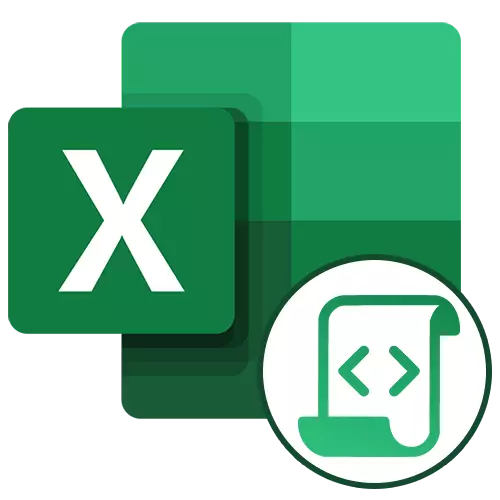
مىكروسوفت Excel دا ماكرو سىز كۆرۈنەرلىك بۇ جەدۋەل تەھرىرلىگۈچتە ھۆججەتلىرىنى خىزمىتىنى تېزلىتىش ئۈچۈن يول. بۇ ئىقتىدار ئالاھىدە كود كىرگۈزۈلگەن repetitive ھەرىكىتىنى automating تەرىپىدىن قولغا كەلتۈرگەن ئىكەن. قىلسۇن نىڭ ھەيران قانداق پىلانغا ماكرو يارىتىپ ۋە ئۇلار قانداق تەھرىرلەش بولىدۇ.
Excel دا ئېلىش ماكرو ئۇسۇلى
ماكرولۇق ئىككى خىل ئۇسۇلدا يېزىلغان بولۇپ: ئاپتوماتىك ۋە قولدا. تۇنجى تاللاش ئارقىلىق, سىز ئاددىي نۆۋەتتە ئىشلەتكىلى مىكروسوفت Excel مەلۇم ھەركەتلەر, يېزىپ. ئاندىن سىز بۇ تۈردىن جارى بولىدۇ. بۇ ئۇسۇل ئىنتايىن يېنىك ۋە كودى بىلىملىرىنى تەلەپ ئەمەس, ئەمما ئۇنىڭ ئىشلىتىش ناھايىتى چەكلىك ئىكەن. قولدا ئېلىش, ئەكسىچە, كود, كۇنۇپكا تاختىسىدىكى باشلاپ قولدا dialing بولسا, پروگرامما بىلىملىرىنى تەلەپ قىلىدۇ. لېكىن, competently بۇ يولدا يازما كودى كۆرۈنەرلىك جەريانىدا ئىجرا تېزلىتىش بولىدۇ.تاللانما 1: ماكرو ئاپتوماتىك بۇيۇمى
ماكرو ئاپتوماتىك بۇيۇمى باشلاشتىن ئىلگىرى, ئەگەر Microsoft Excel پىروگراممىسى ئۇلارنى قوزغىتىپ كېرەك. بۇ ئىشنى, بىزنىڭ ئايرىم ماتېرىيالنى ئىشلىتىش.
تېخىمۇ كۆپ ئوقۇش: مىكروسوفت Excel دا تەييارلاپ بېرىش ۋە چەكلەش ماكرو
ھەممە تەييار بولغاندىن كېيىن, خاتىرىگە ئۆتۈڭ.
- ئاچقۇچىلار كۇنۇپكىسىنى چېكىپ. كود «Code» قورال ئىستونىدا لېنتىسى جايلاشقان بولۇپ «ماكرولۇق رېكورتى» كۇنۇپكىسىنى, چېكىڭ.
- بىر ماكرولۇق ئېلىش تەڭشەش كۆزنىكى ئېچىلدى. كۆڭۈلدىكى سىلەرگە قايىل بولمىسا بۇ يەردە سىز ئۇنى قانداق ئىسىم بەلگىلەپ بولىدۇ. ئاساسلىق ئىش نامى بۇ ھەرپ بىلەن باشلىنىدىغان, ئەمەس نومۇرى, شۇنىڭدەك ماۋزۇسىنى يوق جابدۇقتىكى بوشلۇق بولۇشى كېرەك ئىكەن. «Macro1» - بىز كۆڭۈلدىكى نامى قالدى.
- سىز ئارزۇ ئەگەر ماكرولۇق باشلايدۇ, بۇنىڭ ئىچىدە چەككەندە دەرھال, سىز, بىرىكمە كۇنۇپكا بەلگىلەشكە بولىدۇ. تۇنجى نۇقتىلىق Ctrl چوقۇم ئىككىنچى ئابونت ئۆزۈڭنى قاچىلىنىش. بىز مىسالغا M. كۇنۇپكىسىنى قاچىلانغان.
- ماكرولۇق ساقلىنىدۇ بولسا كېلەر, سەن بېكىتىشى كېرەك. كۆڭۈلدىكى, شۇ كىتابنىڭ (ھۆججەت) جايلاشقان, لېكىن سىز ئەگەر خالىساق, سىز بىر يېڭى كىتابىدا ياكى ماكرو ئايرىم كىتابىدا ساقلاش بەلگىلەشكە بولىدۇ. بىز كۆڭۈلدىكى قىممىتى چىقىدۇ.
- ئەڭ تۆۋەن ساھەسىدە, بىرەر مۇۋاپىق ماكرولۇق تەسۋىرىنى قالدۇرسىڭىز بولىدۇ, لېكىن بۇ ئىشنى زۆرۈر ئەمەس. بارلىق تەڭشەكلىرى بېرىشتە, «جەزملە» كۇنۇپكىسىنى چېكىڭ.
- كېيىن, بۇ كىتاب (ھۆججەت) ھەممە مەشغۇلاتى Excel بۇيۇمى توختىتىشقا سەن ئۆزۈڭنى تاكى ماكرولۇق خاتىرىلىنىدۇ.
- ئۈچ ھۈجەيرە مەزمۇنىنى (= C4 + C5 + C6) ئۇندىن باشقا: مەسىلەن, بىز ئاددىي ھېسابلىغاندا تەسىر يېزىپ.
- ھىساپلاش ئۇسۇلى ئىجرا قىلىنغان چاغدا, «توختا رېكورتى» كۇنۇپكىسىنى چېكىڭ. چېگرا كېيىن «ماكرولۇق رېكورتى» كۇنۇپكىسىنى ئايلاندۇرغىلى بۇ كۇنۇپكا ئىقتىدارى قوزغىتىلدى.
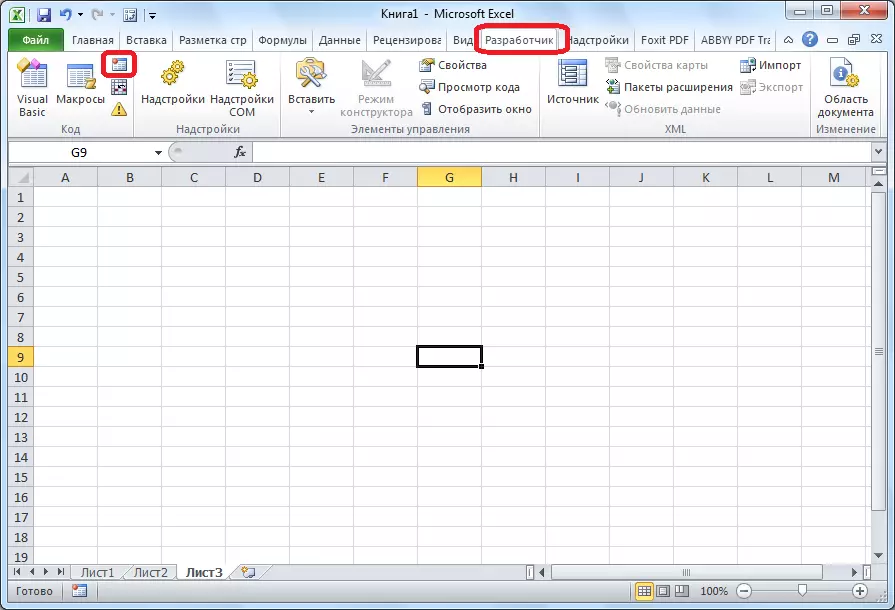
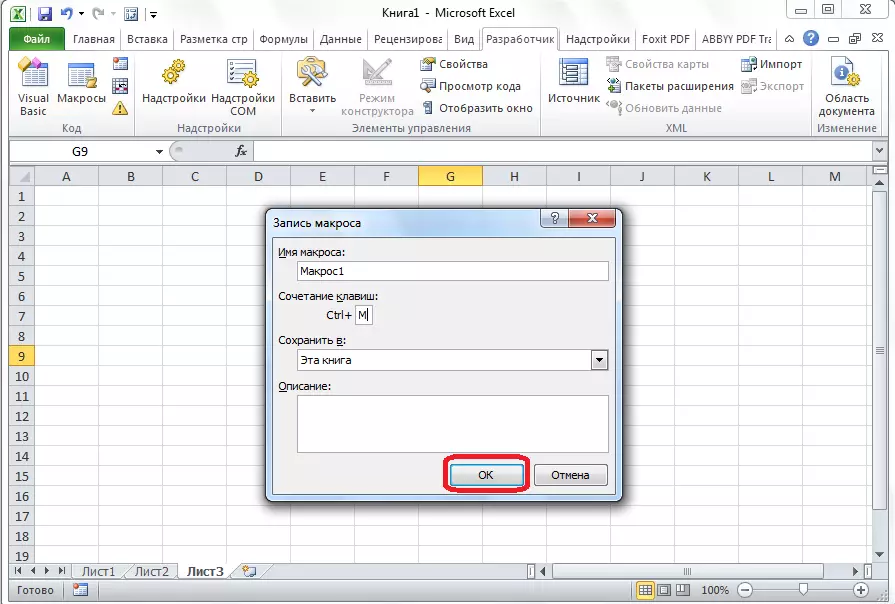

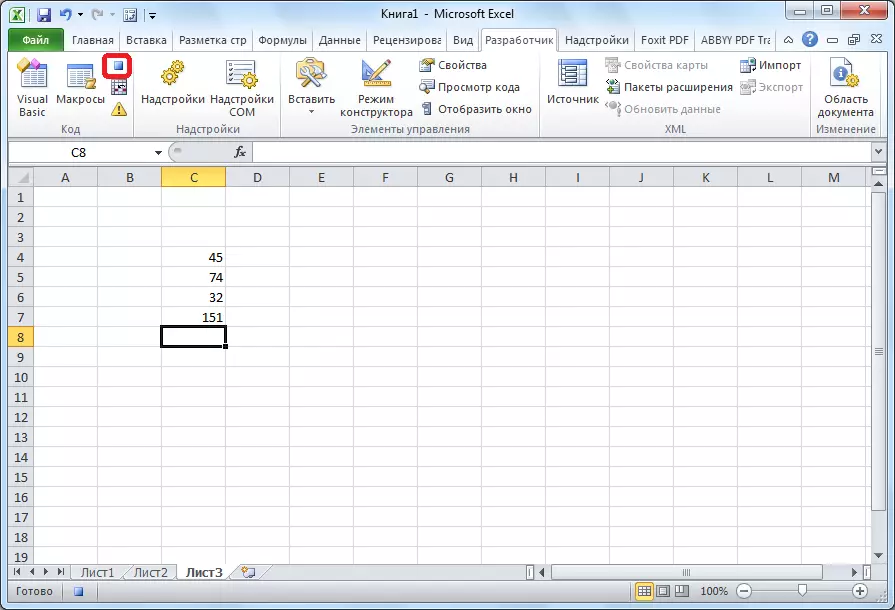
قويۇپ, ماكرولۇق تەڭشەش
كىرگۈزۈلگەن ماكرولۇق ئەسەرلەر, بىر نەچچە ئاددىي ھەرىكەتلەرنى ئادا قانداق ئېنىقلىشى.
- ماكرو كۇنۇپكىسىنى ئوخشاش چەكلەنگەن «Code» قورالى بىلەن چېكىپ ياكى Alt + F8 بىرىكمە كۇنۇپكا چېكىڭ.
- كېيىن, بىر كۆزنەك كىرگۈزۈلگەن ماكرو بىر تىزىملىكىگە بىلەن ئېچىلدى. بىز ماكرو بىز خاتىرىلەپ دەپ, ئۇنى ئاجرىتىپ ۋە «Run» كۇنۇپكىسىنى چېكىپ ئىزدىگەن.
- تېز ماكرولۇق چاقىرىدىغان بىرىنچى باسقۇچتا بىز بىرىكمە كۇنۇپكا تەسىس بۇيان ھەتتا ئاسان ۋە ماكرو تاللاش كۆزنىكى چاقىرغىلى بولمايدۇ قىلالمايدۇ. بىزنىڭ بولسا, بۇ بىز باشلىنىدۇ, بۇنىڭ ئىچىدە كېيىن كۇنۇپكا تاختىسى, بۇ بىرلەشتۈرۈشكە چېكىپ Ctrl + M. بولۇپ.
- سىز كۆرۈپ بولىدۇ, ئۇ ئىلگىرى كىرگۈزۈلگەن ھەممىسى ھەرىكىتى ئەمەلگە.
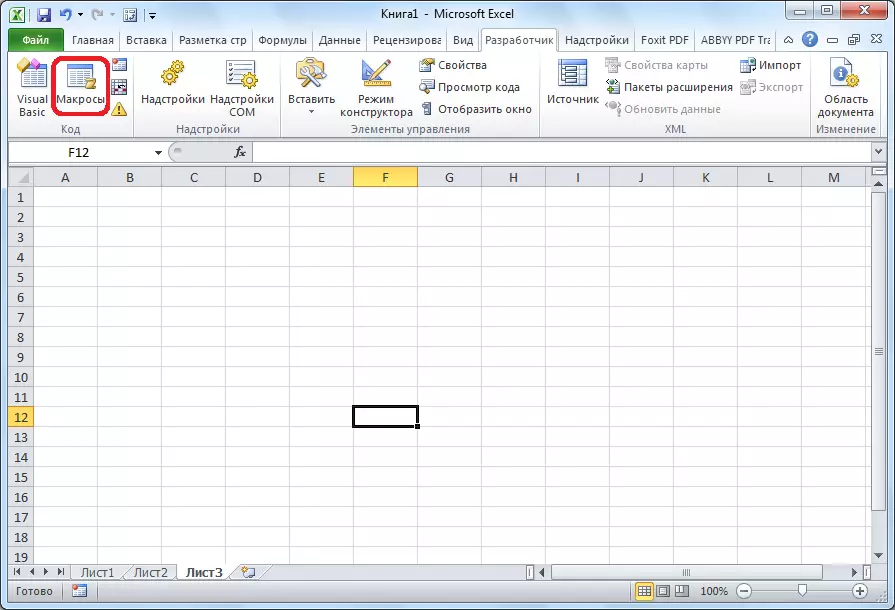
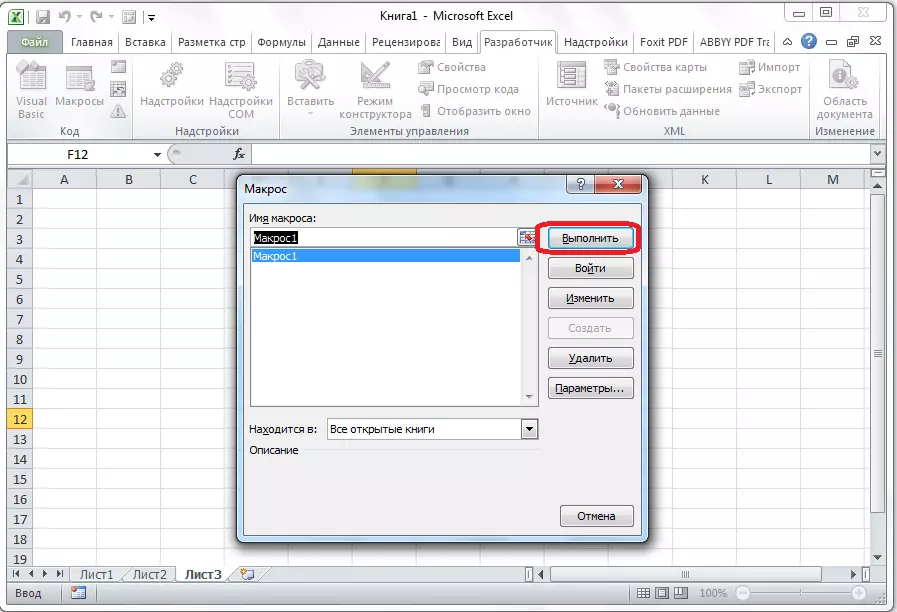
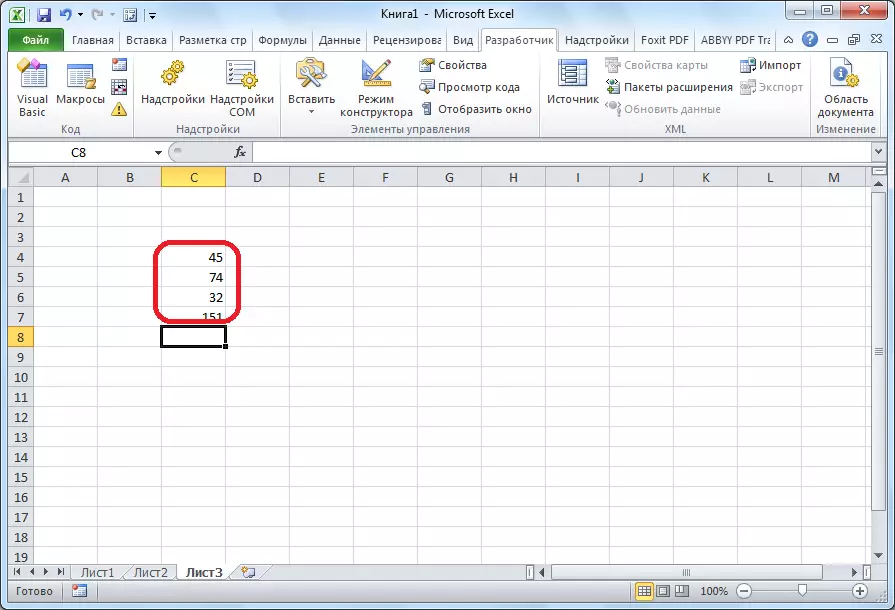
تەھرىرلەش ماكرولۇق
سىز ئارزۇ ئەگەر ھەمىشە ئۈچۈن-كۈندىن-ۋاز ئۇنى ساقلاپ ۋە خاتىرلەش جەريانىدا چىقارغان بىر قىسىم inaccuracies تۈزىتىشكە بولىۋېرىدۇ, سىز ياراتقان ماكرولۇق تەڭشەشكە بولىدۇ.
- بىز يەنە «ماكرو» كۇنۇپكىسىنى چېكىڭ. ئېچىپ كۆزنەكتە, ئىرادە تاللاپ «تەھرىر» كۇنۇپكىسىنى چېكىڭ.
- ئۇلارنىڭ تەھرىرلەش يۈز ھەپتىنىڭ ئۈچى, - «مىكروسوفت Visual Basic» (VBE) ئاچتى.
- End Sub قوماندانلىق بىلەن ھەر ماكرولۇق قارىغاندا قوماندانلىق بىلەن باشلىنا باشلانماي, ۋە غەرەز بىلەن خاتىرىلەش. دەرھال بۆلۈپ كېيىن, ماكرولۇق نامى يېزىلغان. مۇساپىلىك تىجارەتچى ( «...»). Select ھۈجەيرىنىڭ تاللاپ بەلگىلەيدۇ. مەسىلەن, ئۆز ۋاقتىدا «دائىرىسى (« C4 ») C4 تاللانغان بۇيرۇق. تاللاڭ". ActiveCell.Formular1C1 تىجارەتچى فورمۇلىلار ۋە باشقا ھېسابلاشقا يىلى تارىختىكى ئەڭ ھەرىكەت ئۈچۈن ئىشلىتىلىدۇ.
- نىڭ ئىپادىسى قوشۇش ئارقىلىق بىر كىچىك ماكرولۇق ئۆزگەرتىش سىناپ باقايلى:
دائىرىسى ( «C3»). تاللاپ
ActiveCell.formular1c1 = "11"
- ئىپادىلەش ActiveCell.formular1c1 = "= R [-3] C + R [-2] C + R [-1] C" "ActiveCell.formular1c1 = ئۈچۈن ئالماشتۇرۇش = R [-4] C + R [-3] C + R [-2] C + R [-1] C. «
- تەھرىرلىگۈچى تاقاپ, ماكرولۇق تەڭشەش بازارغا. سىز كۆرۈپ بولىدۇ, بىزنىڭ ئۆزگىرىش بولغان, باشقا ھۈجەيرە سانلىق مەلۇمات قوشۇلدى. يەنە ئومۇمىي سوممىسى ھېسابلىغاندا كىرگۈزۈلگەن.
- ماكرولۇق بەك چوڭ بولسا, ئۇنىڭ ئىجرا بىر خېلى ۋاقىت كېتىشى مۇمكىن, لېكىن كود بىر قولدا ئۆزگىرىش قىلىپ بىز مۇساپىسىنى تېزلىتىش بولىدۇ. Application.screenUpdating = ялған بۇيرۇقنى قوشۇش. بۇ Power Computing قۇتقۇزۇپ, شۇڭا خىزمىتىنى تېزلىتىش. بۇ كومپىيوتىرنىڭ دەۋاسىغا مەزگىلىدە ئېكران يېڭىلاش رەت بويىچە قولغا كەلتۈرگەن ئىكەن. ماكرولۇق ئىجرا كېيىن يېڭىلاشنى ئەسلىگە, بىز ئۇنىڭ ئاخىرىدا application.screenupdating = ھەقىقىي بۇيرۇقنى يېزىپ.
- بىز يەنە كود بېشىغا. Application.calculation = XLCalculationManual ئىلتىماس قوشۇش ۋە ئۇنىڭ ئاخىرىغا application.calculation = xLCalculationAutomatic قوشۇڭ. بۇ, بىز ئالدى بىلەن ھۈجەيرە ھەر ئالماشتۇرغاندىن كېيىن نەتىجىسىنى ئاپتوماتىك recalculation تاقىۋېتىش, ۋە ماكرولۇق ئاخىرىدا - ياندۇرۇپ. شۇنداق, Excel پەقەت بىر نەتىجىسىنى calculates, ۋاقىت saves يۇقىرى بۇ ئۈزلۈكسىز ئۇنى recount قىلمايدۇ.
- بۇ ئۆتۈڭ, سىز ناھايىتى يۇمشاق دېتال ئاچقۇچىلار لېنتىسى باشلانغان جايلاشقان «Visual Basic» كۇنۇپكىسىنى, چېكىپ كېرەك.
- ئاللىقاچان ئالدىنقى نۇسخىسىدا كۆرگەزمە قىلىنغان ئېچىلىدۇ VBE تەھرىرلىگۈچ كۆزنەك.
- پروگراممېرلار قولدا بار ماكرو يازدى.
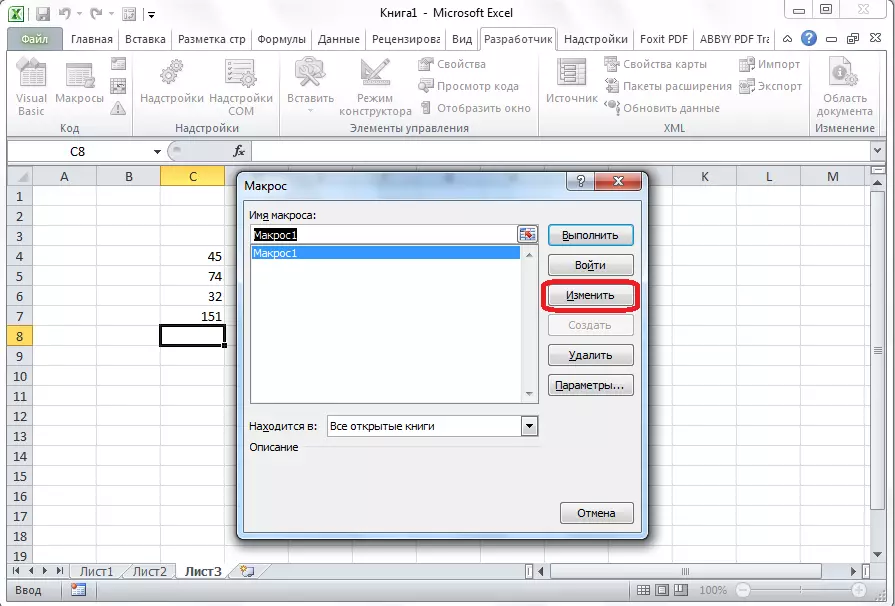
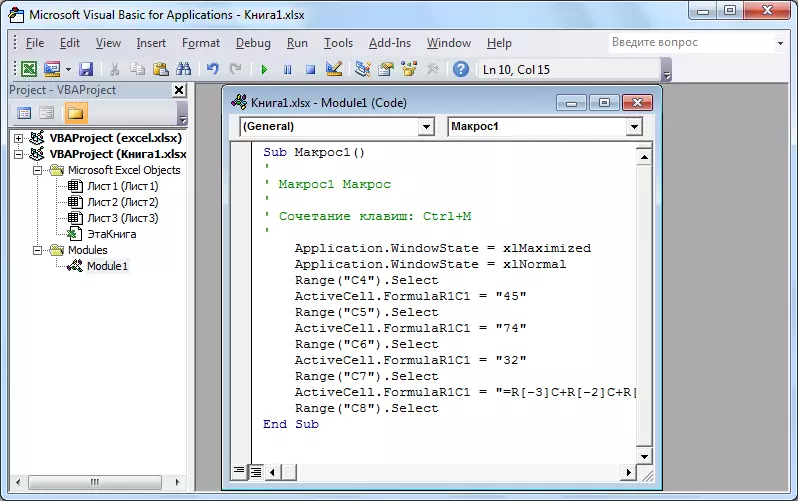
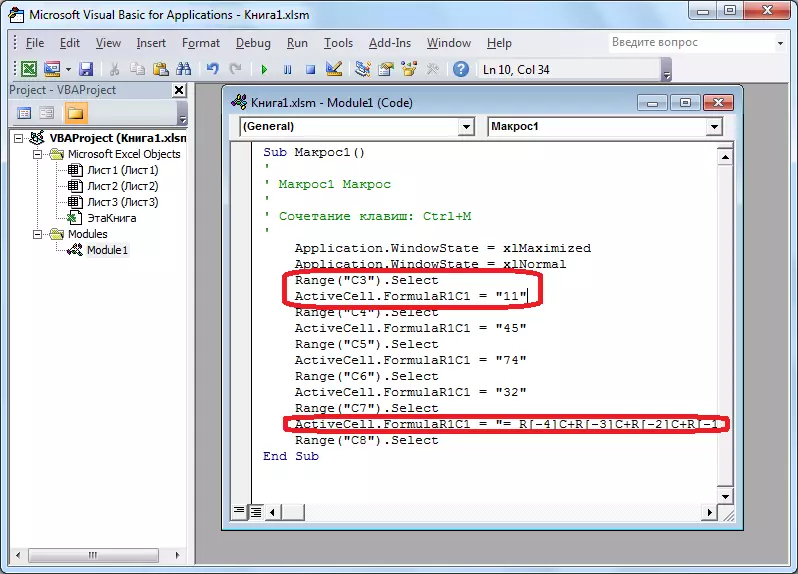
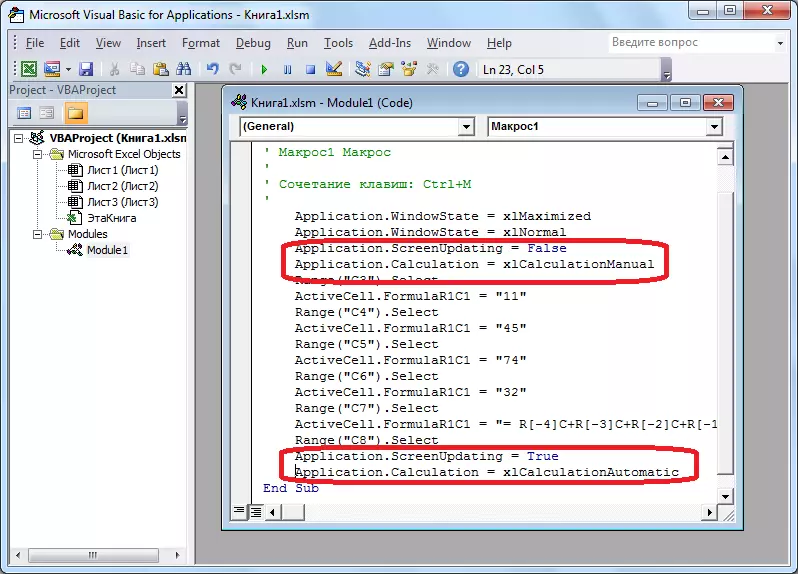
تاللانما 2: يوقلۇقتىن ماكرو كودى يېزىش
ئىلغار ئابونتلار كىرگۈزۈلگەن ماكرو تەھرىرلەۋاتقان ۋە سەرخىللاشتۇرۇش ئادا, يەنە نۆلدىن باشلاپ ئۇلارنىڭ كود يازغان بولمايدۇ پەقەت.
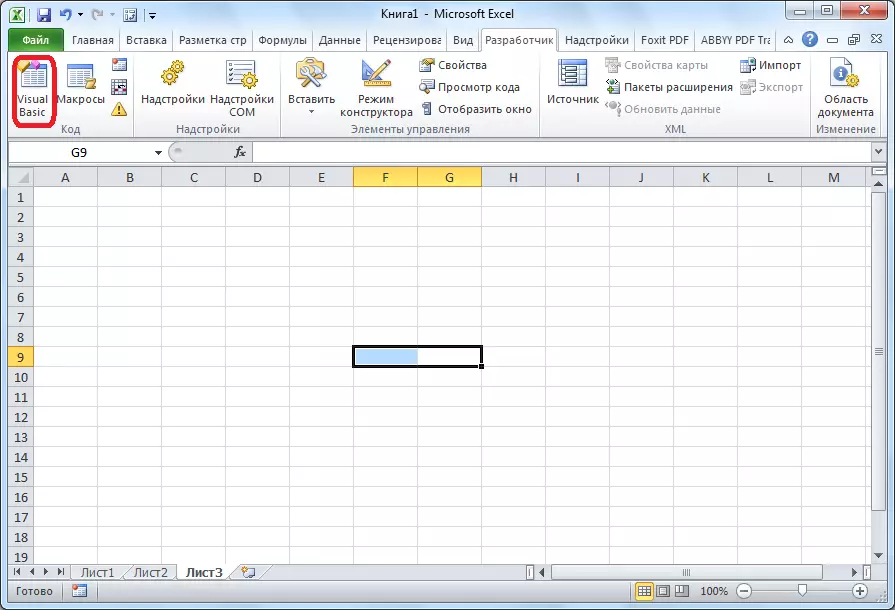

سىز كۆرۈپ بولىدۇ, مىكروسوفت Excel يىلى ماكرو كۆرۈنەرلىك كۈندىلىك ۋە يەككە جەريانىدا ئادا ئاددىيلاشتۇرۇپ بولىدۇ. بىراق كۆپ قىسىم ئەھۋالدا, ماكرو بۇ كود قولدا يېزىلغان, ئاپتوماتىك ھەرىكىتىنى كىرگۈزۈلگەن ئەمەس تېخىمۇ مۇۋاپىق بولىدۇ. بۇنىڭدىن سىرت, ئۇنىڭ كود ۋەزىپىسى ئىجرا مۇساپىسىنى تېزلىتىش VBE تەھرىرلىگۈچتە ئارقىلىق ئەلالاشتۇرۇش بولىدۇ.
